网页上不显示PNG图片
- 格式:doc
- 大小:23.50 KB
- 文档页数:4
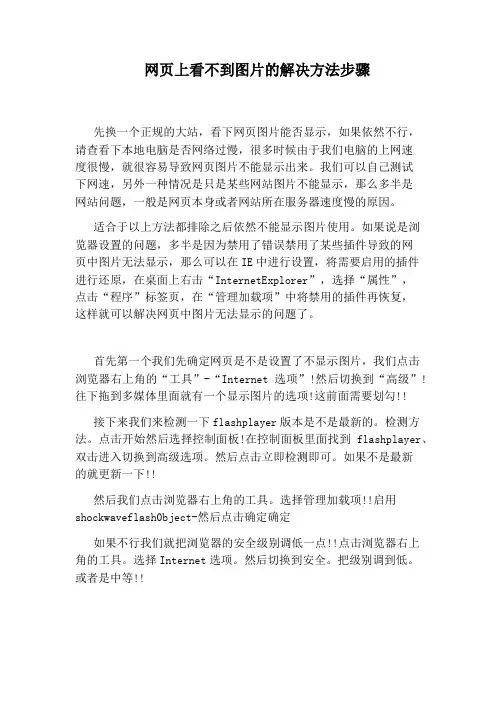
网页上看不到图片的解决方法步骤先换一个正规的大站,看下网页图片能否显示,如果依然不行,请查看下本地电脑是否网络过慢,很多时候由于我们电脑的上网速度很慢,就很容易导致网页图片不能显示出来。
我们可以自己测试下网速,另外一种情况是只是某些网站图片不能显示,那么多半是网站问题,一般是网页本身或者网站所在服务器速度慢的原因。
适合于以上方法都排除之后依然不能显示图片使用。
如果说是浏览器设置的问题,多半是因为禁用了错误禁用了某些插件导致的网页中图片无法显示,那么可以在IE中进行设置,将需要启用的插件进行还原,在桌面上右击“InternetExplorer”,选择“属性”,点击“程序”标签页,在“管理加载项”中将禁用的插件再恢复,这样就可以解决网页中图片无法显示的问题了。
首先第一个我们先确定网页是不是设置了不显示图片,我们点击浏览器右上角的“工具”-“Internet选项”!然后切换到“高级”!往下拖到多媒体里面就有一个显示图片的选项!这前面需要划勾!!接下来我们来检测一下flashplayer版本是不是最新的。
检测方法。
点击开始然后选择控制面板!在控制面板里面找到flashplayer、双击进入切换到高级选项。
然后点击立即检测即可。
如果不是最新的就更新一下!!然后我们点击浏览器右上角的工具。
选择管理加载项!!启用shockwaveflash0bject-然后点击确定确定如果不行我们就把浏览器的安全级别调低一点!!点击浏览器右上角的工具。
选择Internet选项。
然后切换到安全。
把级别调到低。
或者是中等!!我们打开网页非常慢就可能网速不稳定的原因导致的!!我们可以弄个网速测试的小工具来查看一下那个软件占用了大量的网速。
我们把这个限制或者是结束!!最后如果还不行我们可以下载一个电脑管家。
来诊断一下!!或者是用电脑管家来修复一下IE。
即可解决!!。
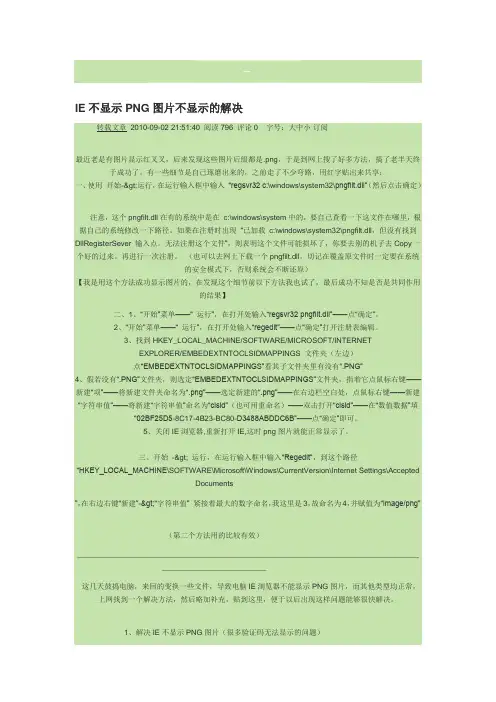
IE不显示PNG图片不显示的解决转载文章2010-09-02 21:51:40 阅读796 评论0 字号:大中小订阅最近老是有图片显示红叉叉,后来发现这些图片后缀都是.png,于是到网上搜了好多方法,搞了老半天终于成功了。
有一些细节是自己琢磨出来的,之前走了不少弯路,用红字贴出来共享:一、使用开始->运行,在运行输入框中输入“regsvr32 c:\windows\system32\pngfilt.dll”(然后点击确定)注意,这个pngfilt.dll在有的系统中是在c:\windows\system中的,要自己查看一下这文件在哪里,根据自己的系统修改一下路径。
如果在注册时出现“已加载c:\windows\system32\pngfilt.dll,但没有找到DllRegisterSever 输入点。
无法注册这个文件”,则表明这个文件可能损坏了,你要去别的机子去Copy一个好的过来。
再进行一次注册。
(也可以去网上下载一个pngfilt.dll,切记在覆盖原文件时一定要在系统的安全模式下,否则系统会不断还原)【我是用这个方法成功显示图片的,在发现这个细节前以下方法我也试了,最后成功不知是否是共同作用的结果】二、1、“开始”菜单——“ 运行”,在打开处输入“regsvr32 pngfilt.dll”——点“确定”。
2、“开始”菜单——“ 运行”,在打开处输入“regedit”——点“确定”打开注册表编辑。
3、找到HKEY_LOCAL_MACHINE/SOFTWARE/MICROSOFT/INTERNETEXPLORER/EMBEDEXTNTOCLSIDMAPPINGS 文件夹(左边)点“EMBEDEXTNTOCLSIDMAPPINGS”看其子文件夹里有没有“.PNG”4、假若没有“.PNG”文件夹,则选定“EMBEDEXTNTOCLSIDMAPPINGS”文件夹,指着它点鼠标右键——新建“项”——将新建文件夹命名为“.png”——选定新建的“.png”——在右边栏空白处,点鼠标右键——新建“字符串值”——将新建“字符串值”命名为“clsid”(也可用重命名)——双击打开“clsid”——在“数值数据”填“02BF25D5-8C17-4B23-BC80-D3488ABDDC6B”——点“确定”即可。
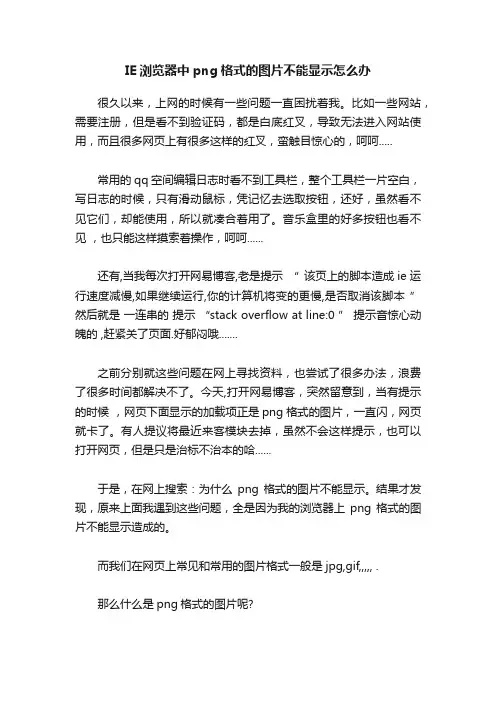
IE浏览器中png格式的图片不能显示怎么办很久以来,上网的时候有一些问题一直困扰着我。
比如一些网站,需要注册,但是看不到验证码,都是白底红叉,导致无法进入网站使用,而且很多网页上有很多这样的红叉,蛮触目惊心的,呵呵.....常用的qq空间编辑日志时看不到工具栏,整个工具栏一片空白,写日志的时候,只有滑动鼠标,凭记忆去选取按钮,还好,虽然看不见它们,却能使用,所以就凑合着用了。
音乐盒里的好多按钮也看不见,也只能这样摸索着操作,呵呵......还有,当我每次打开网易博客,老是提示“ 该页上的脚本造成ie运行速度减慢,如果继续运行,你的计算机将变的更慢,是否取消该脚本” 然后就是一连串的提示“stack overflow at line:0 ” 提示音惊心动魄的 ,赶紧关了页面.好郁闷哦.......之前分别就这些问题在网上寻找资料,也尝试了很多办法,浪费了很多时间都解决不了。
今天,打开网易博客,突然留意到,当有提示的时候,网页下面显示的加载项正是png格式的图片,一直闪,网页就卡了。
有人提议将最近来客模块去掉,虽然不会这样提示,也可以打开网页,但是只是治标不治本的哈......于是,在网上搜索:为什么png格式的图片不能显示。
结果才发现,原来上面我遇到这些问题,全是因为我的浏览器上png格式的图片不能显示造成的。
而我们在网页上常见和常用的图片格式一般是jpg,gif,,,,, .那么什么是png格式的图片呢?PNG(Portable Networf Graphics)的原名称为“可移植性网络图像”,是网上接受的最新图像文件格式。
PNG能够提供长度比GIF小30%的无损压缩图像文件。
它同时提供24位和48位真彩色图像支持以及其他诸多技术性支持。
由于PNG非常新,所以目前并不是所有的程序都可以用它来存储图像文件,但Photoshop可以处理PNG图像文件,也可以用PNG图像文件格式存储。
PNG,背景透明的图象,比GIF的背景透明更细致,多在FLASH 动画中使用,比如一些网站的logo,验证码......JPG,清晰度高,并且相对文件小的图片格式.GIF,可动态可静态的图片格式,多在网页中使用.今天一直泡在网上,寻找解决的办法,尝试很多,一度准备重装系统了。
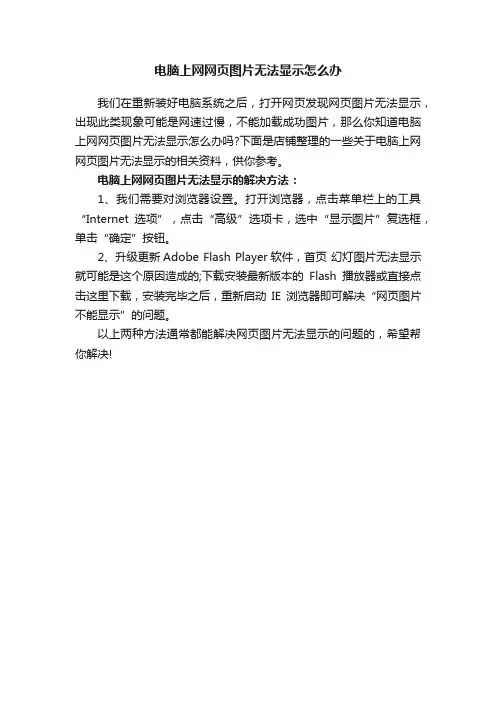
电脑上网网页图片无法显示怎么办
我们在重新装好电脑系统之后,打开网页发现网页图片无法显示,出现此类现象可能是网速过慢,不能加载成功图片,那么你知道电脑上网网页图片无法显示怎么办吗?下面是店铺整理的一些关于电脑上网网页图片无法显示的相关资料,供你参考。
电脑上网网页图片无法显示的解决方法:
1、我们需要对浏览器设置。
打开浏览器,点击菜单栏上的工具“Internet选项”,点击“高级”选项卡,选中“显示图片”复选框,单击“确定”按钮。
2、升级更新Adobe Flash Player软件,首页幻灯图片无法显示就可能是这个原因造成的;下载安装最新版本的Flash播放器或直接点击这里下载,安装完毕之后,重新启动IE浏览器即可解决“网页图片不能显示”的问题。
以上两种方法通常都能解决网页图片无法显示的问题的,希望帮你解决!。



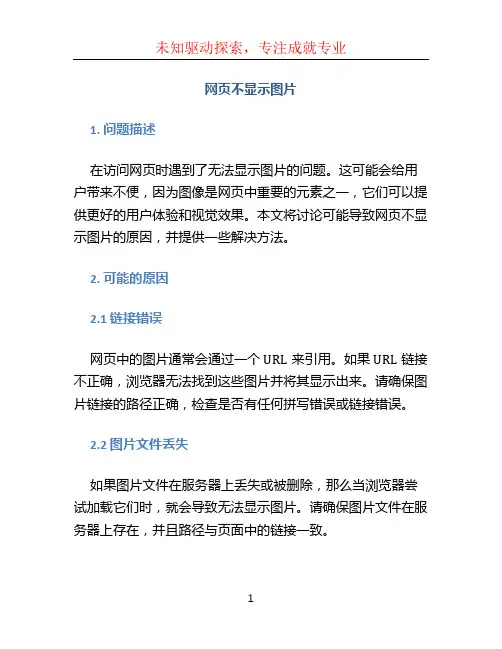
网页不显示图片1. 问题描述在访问网页时遇到了无法显示图片的问题。
这可能会给用户带来不便,因为图像是网页中重要的元素之一,它们可以提供更好的用户体验和视觉效果。
本文将讨论可能导致网页不显示图片的原因,并提供一些解决方法。
2. 可能的原因2.1 链接错误网页中的图片通常会通过一个URL来引用。
如果URL链接不正确,浏览器无法找到这些图片并将其显示出来。
请确保图片链接的路径正确,检查是否有任何拼写错误或链接错误。
2.2 图片文件丢失如果图片文件在服务器上丢失或被删除,那么当浏览器尝试加载它们时,就会导致无法显示图片。
请确保图片文件在服务器上存在,并且路径与页面中的链接一致。
2.3 图片格式不受支持某些网页浏览器可能不支持某些图片格式。
常见的图片格式包括JPEG、PNG和GIF。
如果网页中使用了不受支持的图片格式,浏览器将无法正确显示它们。
尽量使用被广泛支持的图片格式来确保图片可以被所有浏览器正确显示。
2.4 图片被阻止加载有时,浏览器可能被配置为阻止加载图片。
这可能是由于浏览器的安全设置或插件的影响。
请检查浏览器设置以确保图片加载未被阻止。
您还可以尝试在另一个浏览器中打开网页,以确定该问题是否与特定浏览器相关。
2.5 存取权限限制如果您正在尝试访问的网页要求登录或具有特定的访问权限,则可能无法显示图片。
请检查您是否拥有正确的权限来访问这些图片。
如果需要登录,请确保您已成功登录,并具有访问所需图片的权限。
3. 解决方法针对上述可能的原因,我们提供以下解决方法:3.1 检查图片链接请确保图片链接的路径正确。
检查链接是否存在任何拼写错误或者链接错误。
如果有,请进行修复。
3.2 检查图片文件确认图片文件是否存在于服务器上,并且图片目录和链接是否一致。
如果图片文件丢失或被删除,需要重新上传或找回原始文件。
3.3 转换图片格式尽量使用被广泛支持的图片格式,如JPEG、PNG和GIF。
如果您使用了不受支持的图片格式,可以尝试将其转换为受支持的格式。
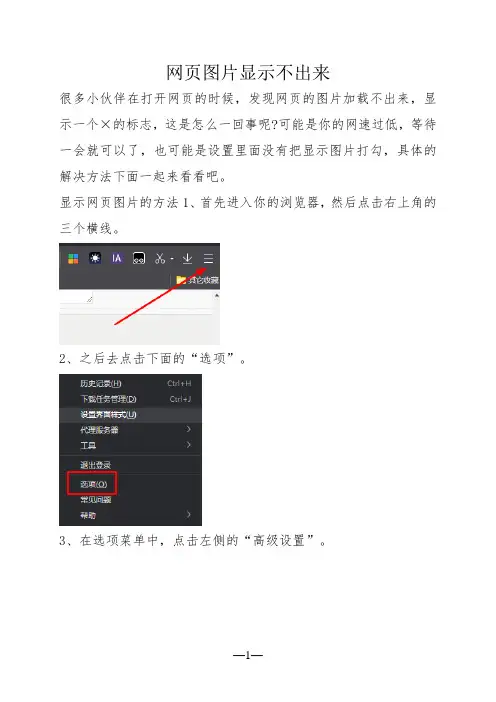
网页图片显示不出来
很多小伙伴在打开网页的时候,发现网页的图片加载不出来,显示一个×的标志,这是怎么一回事呢?可能是你的网速过低,等待一会就可以了,也可能是设置里面没有把显示图片打勾,具体的解决方法下面一起来看看吧。
显示网页图片的方法1、首先进入你的浏览器,然后点击右上角的三个横线。
2、之后去点击下面的“选项”。
3、在选项菜单中,点击左侧的“高级设置”。
4、再点击右侧的“内容设置”。
5、最后勾选“显示所有图片”就好了。
延伸阅读:win10主题如何美化。
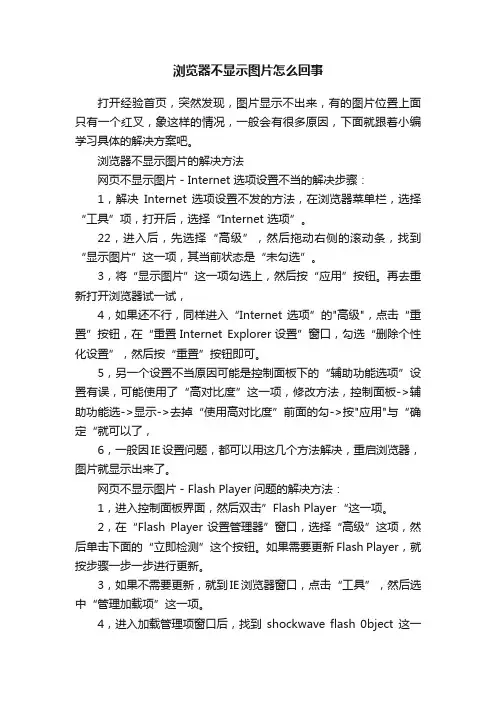
浏览器不显示图片怎么回事打开经验首页,突然发现,图片显示不出来,有的图片位置上面只有一个红叉,象这样的情况,一般会有很多原因,下面就跟着小编学习具体的解决方案吧。
浏览器不显示图片的解决方法网页不显示图片 - Internet 选项设置不当的解决步骤:1,解决Internet 选项设置不发的方法,在浏览器菜单栏,选择“工具”项,打开后,选择“Internet 选项”。
22,进入后,先选择“高级”,然后拖动右侧的滚动条,找到“显示图片”这一项,其当前状态是“未勾选”。
3,将“显示图片”这一项勾选上,然后按“应用”按钮。
再去重新打开浏览器试一试,4,如果还不行,同样进入“Internet 选项”的"高级",点击“重置”按钮,在“重置Internet Explorer设置”窗口,勾选“删除个性化设置”,然后按“重置”按钮即可。
5,另一个设置不当原因可能是控制面板下的“辅助功能选项”设置有误,可能使用了“高对比度”这一项,修改方法,控制面板->辅助功能选->显示->去掉“使用高对比度”前面的勾->按"应用"与“确定“就可以了,6,一般因IE设置问题,都可以用这几个方法解决,重启浏览器,图片就显示出来了。
网页不显示图片 - Flash Player问题的解决方法:1,进入控制面板界面,然后双击”Flash Player“这一项。
2,在“Flash Player设置管理器”窗口,选择“高级”这项,然后单击下面的“立即检测”这个按钮。
如果需要更新Flash Player,就按步骤一步一步进行更新。
3,如果不需要更新,就到IE浏览器窗口,点击“工具”,然后选中“管理加载项”这一项。
4,进入加载管理项窗口后,找到shockwave flash 0bject这一项,如果这一项被禁用,可以右键选择“启用”,然后按“确定”,这样,因Flash Player引起的问题就修复完了。

【问题描述】:访问网页时,经常会出现png格式图片打不开,显示为红叉的情况(其他特定格式的图片、图标也可参考)
【解决方案】:
一、系统问题
1.系统的设置问题,即任意打开一个文件夹,在上方菜单上选择“工具”->“文件夹选项”->“文件类型”,选择“png文件”下方的“还原”按钮
2.使用开始->运行,在运行输入框中输入“regsvr32 pngfilt.dll”,注册失败的话从别的电脑上拷贝替换一个重新注册.
3.不排除您自己安装、卸载软件时导致误删注册表信息,可以尝试从正常的电脑上导入MIME.rar(里面为MIME.reg),导入前先备份一下用户的注册表.
二、浏览器以及网络问题
1.IE设置问题,IE浏览器的“工具”菜单里改设置即可,方法是从“工具”进入“internet选项”再到“高级”选项下在“显示图片”项前打上勾.
2.系统插件过多,打开IE--“工具”--"管理加载项"禁用,删除其它插件,另外,在第三方浏览器中也有单独禁止网站下载图片的功能,更换其他浏览器.
3.如果是用户网络有问题,可以尝试更改一下DNS。
电脑网页中图片无法显示的解决方法
有时候我们发现部分的网页图片显示不出拉埃,部分网页验证码也无法显示。
或者安装一些软件时,按钮只显示文字,不显示背景图片,只显示一个红叉。
下面是店铺为大家整理的关于电脑网页中图片无法显示的解决方法,一起来看看吧!
电脑网页中图片无法显示的解决方法
一、查看浏览器设置。
如果因为某些操作禁用了IE浏览器的图片显示功能,会导致浏览网页时无法显示出图片,解决办法如下。
1、单击“工具”菜单。
2、单击选择“lnternet选项”命令。
3、单击“高级”标签。
4、单击选中“显示图片”复选框。
二、更新Flash Player版本。
如果网页中的Flash图片或者Flash验证码显示红叉,那是Flash Player版本太低的缘故,可以增相关软件下载网站下载最新的Adobe Flash Player版本来安装,具体操作方法如下。
1、单击其中一个下载链接并选择保存位置。
2、双击下载的的Adobe Flash Player安装程序。
3、单击选中复选框。
4、单击“安装”按钮。
IE浏览器打不开PNG格式图片解决方案2008-10-20 9:30:00来源:本站整理作者:438我要评论(0)具体症状是:以IE为核心的浏览器包括ie都打不开png格式的网页图片,如果以纯链接打开网络png图片则提示下载或无法打开。
可能原因是:1.卸载了Kmplayer2.装了quiktime等软件改写了注册表3.自己的文件设置有问题具体解决办法:1、使用开始->运行,在运行输入框中输入“regsvr32 c:\windows\system32\pngfilt.dll”(然后点击确定)注意,这个pngfilt.dll在有的系统中是在c:\windows\system中的,要自己查看一下这文件在哪里,根据自己的系统修改一下路径。
如果在注册时出现“已加载c:\windows\system32\pngfilt.dll,但没有找到DllRegisterSever 输入点。
无法注册这个文件”,则表明这个文件可能损坏了,你要去别的机子去Copy一个好的过来。
再进行一次注册。
2、有些人是因为自己系统的设置问题,即任意打开一个文件夹,在上方菜单上选择“工具”->“文件夹选项”->“文件类型”,选择下方的“还原”按钮。
(如插图1)。
3、开始-> 运行,在运行输入框中输入“Regedit”,到这个路径“HKEY_LOCAL_MACHINE \SOFTWARE\Microsoft \Windows\CurrentVersion\Internet Settings\AcceptedDocuments”,在右边右键“新建”->“字符串值” 紧接着最大的数字命名,我这里是3,故命名为4,并赋值为“image/png”。
(见插图2)。
4.打开注册表[HKEY_CLASSES_ROOT\MIME],正常的情况下里面有几大项,不能打开png格式图片时仅有Database项。
正常情况下,Database项下有上百项,异常情况下只有三四项。
网页上看不到图片的解决方法步骤很多朋友遇到网页图片不能显示,首先问店铺的就是为什么网页图片显示不出来?其实网页图片显示不出来,主要有2个原因,一个是网络原因(包括我们的上网速度,以及网站所在服务器的网络速度);另外一个是我们电脑浏览器的设置问题(比如设置不当,或者遭病毒破坏等).下面就跟着店铺一起来看看如何解决网页图片显示不出来的方法吧。
电脑网页图片显示不出来的解决方法一从简单入手,首先我们使用杀毒软件对电脑进行一次全盘扫描,以便排除电脑病毒的问题。
如果查杀到病毒,清除后问题解决了,那么多半是病毒问题引起的。
如果查杀病毒后图片不能显示故障依旧,那么我们重点查看网络问题先换一个正规的大站,看下网页图片能否显示,如果依然不行,请查看下本地电脑是否网络过慢,很多时候由于我们电脑的上网速度很慢,就很容易导致网页图片不能显示出来。
我们可以自己测试下网速,另外一种情况是只是某些网站图片不能显示,那么多半是网站问题,一般是网页本身或者网站所在服务器速度慢的原因。
适合于以上方法都排除之后依然不能显示图片使用。
如果说是浏览器设置的问题,多半是因为禁用了错误禁用了某些插件导致的网页中图片无法显示,那么可以在IE中进行设置,将需要启用的插件进行还原,在桌面上右击“Internet Explorer”,选择“属性”,点击“程序”标签页,在“管理加载项”中将禁用的插件再恢复,这样就可以解决网页中图片无法显示的问题了。
注意事项网页图片不能显示其实店铺也常遇见,其原因一般是网络问题,比如你在下载东西,再去浏览网页这种情况最容易出现,另外由于网站本身问题也有可能,大家可以多刷新几下或者换个网页看看有没类似的问题,总之采用排除法可以快速的找到网页图片不能显示的原因。
电脑网页图片显示不出来的解决方法二我们在使用电脑浏览网页的时候是不是有碰到过网页不显示图片的时候呢?有的时候可能是因为电脑网速慢。
所以加载图片不成功!而有的时候是因为有些地方需要设置。
修复IE8不能显示png图片的解决方法
今天突然发现很多网站的图片显示都是小叉叉,后来发现竟然是我的IE8不能正常显示png图片所导致的问题。
如何解决这个问题呢?
其实这个问题是因为注册表出了问题,只需要修改一下注册表即可,
手动修改方法就是,将一下注册代码保存在记事本中,另保存为fix-ie8.reg,然后双击导入即可!此方法支持WinXP和Windows7操作系统。
Windows Registry Editor V ersion 5.00
[HKEY_CLASSES_ROOT\MIME\Database\Content Type\image/png]
"Extension"=".png"
"Image Filter CLSID"="{A3CCEDF7-2DE2-11D0-86F4-00A0C913F750}"
"CLSID"="{4063BE15-3B08-470D-A0D5-B37161CFFD69}"
[HKEY_CLASSES_ROOT\MIME\Database\Content Type\image/png\Bits]
"0"=hex:08,00,00,00,ff,ff,ff,ff,ff,ff,ff,ff,89,50,4e,47,0d,0a,1a,0a。
(1)、使用开始->运行,在运行输入框中输入“regsvr32 c:\windows \system32\pngfilt.dll”(然后点击确定)注意,这个pngfilt.dll在有的系统中是在c:\windows\system 中的,要自己查看一下这文件在哪里,根据自己的系统修改一下路径。
如果在注册时出现“已加载c:\ windows\system32\pngfilt.dll,但没有找到DllRegisterSever 输入点。
无法注册这个文件”,则表明这个文件可能损坏了,你要去别的机子去Copy一个好的过来。
再进行一次注册。
(2)、有些人是因为自己系统的设置问题,即任意打开一个文件夹,在上方菜单上选择“工具”->“文件夹选项”->“文件类型”,选择下方的“还原”按钮。
(3)、开始-> 运行,在运行输入框中输入“Regedit”,到这个路径“HK EY_LOCAL_MACHINE\SOFTWARE\Microsoft \Windows\C urrentVersion\Internet Settings\Accepted Documents”,在右边右键“新建”->“字符串值” 紧接着最大的数字命名,我这里是3,故命名为4,并赋值为“image/png”。
(4)、打开注册表[HKEY_CLASSES_ROOT\MIME],正常的情况下里面有几大项,不能打开png格式图片时仅有Database项。
正常情况下,Database项下有上百项,异常情况下只有三四项。
这事可以从别人正常的机子中(xp可以从vista中拷贝)拷来MIME项注册表
在自己机子上导入。
有时是MIME权限出了问题(如空权限),只需全部删去再导入。
受限帐户(USERS组)在IE浏览器中无法显示png图片的解决办法(转自微软)
在Windows XP Pro SP3系统+ IE7浏览器的运行平台下,IE7突然无法显示png格式图片,导致浏览网页的时候大量图片、验证码等无法显示,但是用管理员的账号登陆以后IE浏览器图片显示则一切正常。
之前也没有对系统进行改动或安装新软件,也没有安装过什么更新。
然后对IE7进行了重装,甚至退回到了IE6浏览器都无效。
接着在尝试新建一个管理员用户,在登录系统也是正常的,而受限的用户都有问题。
通过一翻搜索以后,发现大部分人说是pngfilt.dll文件被损坏所致,只需要在别的系统中复制一份pngfilt.dll文件过来,在放到C:\windo ws\system32里面,在“运行”中输入regsvr32 pngfilt.dll 即可。
但是根据上面步骤操作完以后,还是没能成功修改IE浏览器的问题。
通过分析IE进程载入的模块,管理员访问含PNG图片的页面时都能正常载入pngfilt.dll ImgUtil.dll,而受限用户都能没有载入,运行reg
svr32试图注册无效,NTFS权限都是可读取和运行,改为完全控制无效。
原因是MIME类型中有无效信息,导致出错(PNG似乎不同于其他图片格式,其他图片IE自己能处理不需要读取MIME,而PNG以来PngFilt.Dll是必要的,话说回来其他的ActiveX如Flash又很正常),我早检查过MIME中没有乱码,image/png和image/x-png的权限也都正常,但我不知道他们会相互影响
然后决定对每一项值进行检验(受限用户Restricted默认情况下只能对HKCU进行完全控制,我不可能从别的机导入,因为管理员帐户又正常),先在受限帐户下进行(从整体看,管理员与受限用户的M IME类型没有多了少了的问题,因为读取的是同一段注册表),果然发现了问题:
application/futuresplash和application/x-shockwave-flash在受限帐户下竟然说无法访问,看来在枚举MIME类型过程中出错导致PNG 无法正常解码,到管理员进注册表,与其它类型的权限一比较,发现少了USER组的权限,这样这两项就对USER组全部不允许了,给这两项加上相应读取权限,回到受限用户(没有重启),打开浏览器,图片已经全部正常。
具体解决办法如下:
以管理员的账号登录到系统,在检查注册表中以下2项,确保受限用户(users组)有“读取”的权限。
HKEY_CLASSES_ROOT\MIME\Database\Content Type\applicati on/futuresplash 和application/x-shockwave-flash。